O design pré-definido do iPhone não lhe permite eliminar todos os seus emails no sistema do iOS 14. Por isso, se você pretende eliminar todos os emails num iPhone com iOS 14 com um clique, esqueça porque é impossível. Precisa de selecionar todos os emails individualmente, o que é muito demorado e entediante. Felizmente, neste artigo vamos apresentar alguns métodos para eliminar todos os seus emails de uma vez no seu iPhone ou iPad com iOS 14, quer já tenha lido ou não os emails.
Como eliminar todos os emails não lidos rapidamente no iOS 14
Os emails não lidos são principalmente aqueles emails desnecessários como subscrições, os quais se vão acumulando e são bastante irritantes. Outros podem ser de amigos ou agências publicitárias buscando seu interesse nos seus produtos. Independentemente das fontes, ficam por ler porque não são úteis para você.
O aplicativo do Mail no iOS facilita imenso a visualização exclusiva deste emails não lidos no seu iPhone ou iPad. Esta conveniência é bastante útil caso você tenha demasiados emails e esteja com dificuldades em gerí-los ou lê-los devido à enorme quantidade de emails lidos e não lidos na caixa de entrada. Torna-se mais fácil controlar os emails lidos mais importantes sem os emails não lidos a complicar o processo.
Eliminar os emails não lidos é recomendável para manter suas contas de email livres de mensagens desnecessárias e irrelevantes. Ajuda também a remover o lixo das caixas de entrada se estiver usando um iPhone da empresa, e a liberar espaço de armazenamento valioso que pode usar para salvar mensagens mais importantes e úteis no iPhone.
Apesar do aplicativo Mail no iPhone ser bastante conveniente e simples de usar, não tem a função para selecionar tudo que permite eliminar todos os emails num iPhone com iOS 14 com apenas um clique. E por isso você poderá ficar frustrado com a impossibilidade de limpar todos os emails não lidos e indesejados de uma só vez.
Ainda assim, é possível eliminar emails não lidos de uma vez através de um processo específico. Aprenda em seguida a eliminar facilmente todos os seus emails num iPhone com iOS 14 que não sejam do seu interesse.
- Abra o aplicativo do Mail no seu iPhone e acesse Todas as Caixas de Entrada.
- Se você quiser eliminar todos os emails não lidos de uma só vez no seu iPhone ou iPad com iOS 14, ou outro sub-conjunto de emails como emails de risco, pressione no ícone do Filtro no canto inferior esquerdo da tela.

- Não lido é o filtro pré-definido do Mail
- Quando tiver a certeza de que apenas emails que deseja excluir estão presentes na caixa de entrada, pressione na opção Editar no canto superior direito
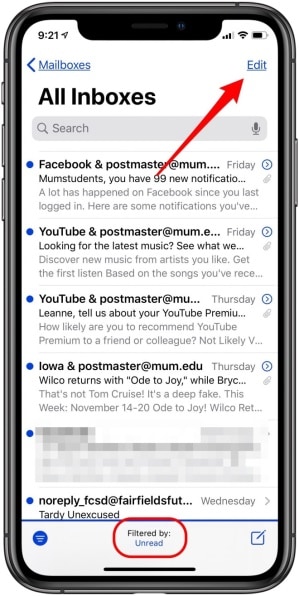
- Selecione um email mantendo pressionado o Círculo Vazio à esquerda e comece deslizando a página
- Verá que todos os círculos ficarão destacados a azul enquanto desliza, e o número de emails que selecionar estará disponível no topo
- Após selecionar todos os emails que pretende remover, pressione em Eliminar
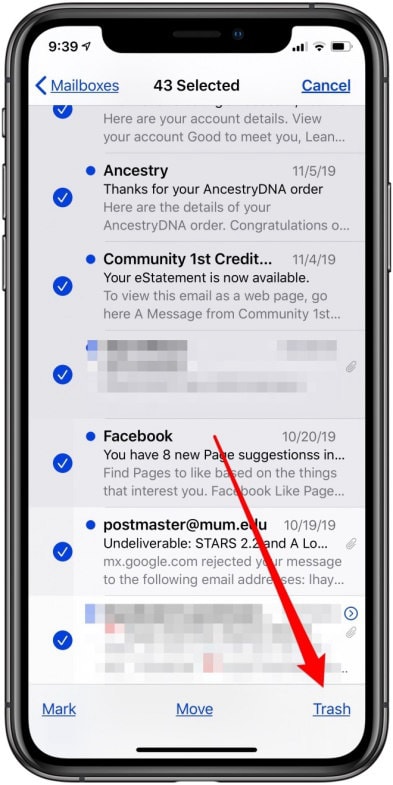
Como eliminar todos os emails no aplicativo do Mail no iOS 14
Como mencionado acima, é impossível eliminar todos os emails num iPhone com iOS 14 com um clique. Contudo, existe uma alternativa para selecionar todos os seus emails no iPhone no modo de edição. Selecione a mensagem, mantenha pressionado o botão de mover, e desmarque o email. Agora pode mover livremente os emails que quiser para a lixeira.
Tendo em conta que é muito provável que você tenha emails guardados em várias pastas, deve repetir este processo para cada pasta que queira esvaziar.
Se preferir eliminar apenas os seus emails não lidos num iPhone com iOS 14, pode fazê-lo com o seguinte procedimento. Existem duas formas de o fazer;
Método 1: Eliminar por pasta
- Inicie o aplicativo do Mail e pressione na Caixa de Entrada que pretende esvaziar; pode ser qualquer pasta que quiser, como a caixa de entrada principal, todas as caixas de entrada, ou uma sub-pasta em qualquer uma das suas contas de email.

- Agora selecione a opção Editar no canto superior direito
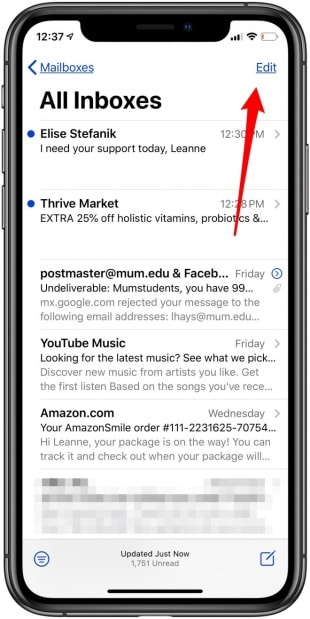
- Pressione em Selecionar Tudo seguido da Lixeira para eliminar todos os seus emails no seu iPhone e iPad com iOS 14.

O método acima para eliminar todos os emails no seu iPhone e iPad com iOS 14 por pasta pode ser demorado se você tiver muitos emails guardados em sub-pastas.
Método 2: Assinalar todos os emails como lidos
- Inicie o aplicativo do Mail e acesse a pasta da Caixa de Entrada.
- Assumindo que você não eliminou todos os emails não lidos acima, comece por assinalar todos os emails não lidos como lidos. Selecione Editar seguido de Assinalar. Agora pressione em Assinalar Tudo seguido de Lido.
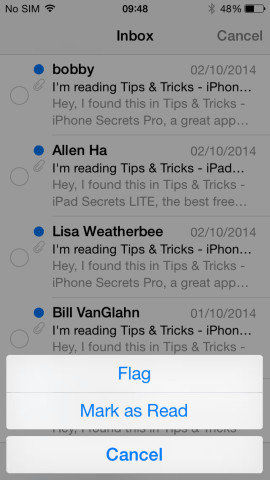
- Agora selecione todos os emails começando por assinalar a primeira mensagem.
- Mantenha pressionada a função de Mover, desmarque o primeiro email sem largar o botão de Mover.
- Deixe o dedo pressionando o botão Mover e verá uma pasta de arquivos aparecendo, com todos os emails selecionados.

- Aqui selecione a opção para Eliminar os arquivos de forma a concluir a limpeza de todos os seus emails no seu iPhone ou iPad com iOS 14.

Após ter eliminado todos os seus emails num iPhone e iPad com iOS 14, deve definitivamente agendar uma limpeza de todas as mensagens, considerando que continuam ocupando espaço de armazenamento.
Em alternativa, pode acessar a Lixeira e pressionar em Editar. Agora selecione a opção para Eliminar Tudo para limpar a lixeira, e depois confirme a ação pressinando no botão Eliminar Tudo ao fundo para limpar todas as mensagens.
Melhor editor de PDF para iPhone/iPad com iOS 14 – PDFelement para iOS
Após eliminar todos os seus emails no seu iPhone e iPad com iOS 14, pode retomar o envio dos seus emails com arquivos PDF incluídos. Antes de enviar um documento PDF, deve certificar-se que tem a máxima qualidade, o que é possível de alcançar com a ajuda do PDFelement para iOS. Este é um editor de PDF tremendo para usuários do iOS criarem PDFs de múltiplas formas e assiná-los digitalmente e instantaneamente. É adequado para estudantes, empresários e advogados.

O PDFelement para iOS torna a criação de PDFs num passeio no parque. Você pode simplesmente extrair páginas PDF de múltiplos arquivos e juntá-los adequadamente para criar um novo arquivo PDF. Se estes PDFs incluírem formulários, o PDFelement para iOS garante o preenchimento personalizável de todos os campos. Se os PDFs forem contratos que precisam de ser assinados, poderá usar uma funcionalidade para assinar documentos que permite a adição da sua assinatura personalizada.
Por isso, o PDFelement para iOS garante-lhe a total paz de espírito enquanto está longe do escritório, para que os clientes não tenham que aguardar pela sua aprovação à secretária. Você pode simplesmente assinar os contratos ou documentos de aprovação facilmente e enviá-los para os destinatários via email para o negócio proceder.
 100% seguro | Sem publicidade |
100% seguro | Sem publicidade |